Sådan sletter du sange fra iPod Classic nemt og hurtigt

God eftermiddag! Jeg fik endelig en iPod og synkroniserede den til iTunes med succes. Problemet er, at jeg ikke ønskede, at alle sangene i min iTunes skulle være på iPod’en. Kan jeg slette bestemte sange fra min iPod, eller skal jeg gendanne og starte forfra? Respektfuldt indsendt, Kellye Mac. (Fra Apple-supportfællesskaber)
Dette er blot et eksempel på de mange spørgsmål, som brugerne stiller, og de fleste af dem er uvidende om hvordan man sletter musik fra iPod Classic eller enhver anden iPod, de har. Når alt kommer til alt, er det kun at have synkroniseret musik til iPod Classic med iTunes, når du indser, at nu har du mange uønskede sange på din iPod Classic. Det, vi skal forstå, er, at det er meget nemt at synkronisere musik til iPod Classic. Det er dog ikke så let at slette musik fra iPod Classic, medmindre du har et iPod Classic-musikfjernelsesværktøj.
Men du skal ikke bekymre dig om det, jeg er her for at foreslå dig et letanvendeligt iPod Classic-musikfjernelsesværktøj. Det er softwaren kaldet DrFoneTool – Phone Manager (iOS). DrFoneTool – Phone Manager (iOS) giver dig magten til massivt at slette sange på iPod Classic.
- Del 1. Sådan sletter du sange fra iPod Classic uden iTunes
- Del 2. Sådan sletter du musik fra iPod Classic med iTunes
- Videotutorial: Sådan sletter du sange fra iPod Classic
Del 1. Sådan sletter du sange fra iPod Classic uden iTunes
Hent DrFoneTool – Phone Manager (iOS) på din computer. Derefter skal du blot følge de nemme trin nedenfor for at være i stand til at forstå, hvordan du sletter musik fra iPod Classic uden problemer. Jeg bruger DrFoneTool – Phone Manager (iOS) og en iPod Classic til at demonstrere trinene, det fungerer på samme måde at slette musik fra iPod shuffle, iPod Nanoog iPod Touch.

DrFoneTool – Phone Manager (iOS)
Slet musik fra iPod Classic uden iTunes
- Overfør, administrer, eksporter/importér din musik, fotos, videoer, kontakter, SMS, apps osv.
- Sikkerhedskopier din musik, billeder, videoer, kontakter, SMS, Apps osv. til computeren og gendan dem nemt.
- Overfør musik, fotos, videoer, kontakter, beskeder osv. fra en smartphone til en anden.
- Overfør mediefiler mellem iOS-enheder og iTunes.
- Understøtter alle iPhone-, iPad- og iPod touch-modeller med enhver iOS-version.
Trin 1 Forbind din iPod Classic med computeren
Installer og kør DrFoneTool – Phone Manager (iOS) på din computer, der kører Windows 10, 8, 7, Windows Vista eller Windows XP. Tilslut derefter din iPod Classic med computeren via et USB-kabel, så vil DrFoneTool – Phone Manager (iOS) finde din iPod vist nedenfor. Alle iPod Classic-versioner, såsom iPod Classic 4, iPod Classic 3, iPod Classic 2 og iPod Classic er fuldt understøttet.

Trin 2 Slet sange fra din iPod Classic
For Windows-version skal du klikke på ‘Musik’ på den øverste linje. Nu skulle du komme til musikvinduet. Som du kan se, vises alle sangene i musikvinduet. Vælg de sange, du vil slette, og klik på knappen ‘Slet’. Et promptvindue vil poppe op for at lade dig bekræfte, om du vil slette de valgte sange, klik på Ja for at fuldføre processen. Sørg for, at din iPod Classic er tilsluttet under sletningen.


Bemærk: På Mac er funktionen til sletning af musik fra iPod Classic ikke blevet understøttet endnu, du kunne kun bruge DrFoneTool – Phone Manager (iOS) til at slette musik fra iPhone, iPad og iPod touch direkte indtil nu.
Udover at slette sange fra iPod Classic, kan du også slette almindelige spillelister fra din iPod Classic. Klik på ‘Playlist’ i venstre sidebjælke. Når du har valgt de afspilningslister, du beslutter dig for at slette, skal du klikke på knappen ‘Slet’. Klik derefter på ‘Ja’ i det næste pop op-bekræftelsesvindue.

Bemærk: Dette værktøj lader dig ikke slette smarte spillelister på din iPod Classic. Desuden kan du overføre musik fra iPod Classic til iTunes og computer til backup.
Det er det. Simpelt og hurtigt, er det ikke?
Desuden lader DrFoneTool – Phone Manager (iOS) dig importere dine yndlingssange og afspilningslister til din iPod Classic. Klik på ‘Tilføj’ direkte i musikvinduet for at tilføje musikfilerne. Eller du kan bruge trekanten under knappen ‘Tilføj’ og derefter klikke på ‘Tilføj mappe’ eller ‘Tilføj fil’ for at tilføje musikfiler i hele mappen eller udvalgte musikfiler til din iPod Classic.
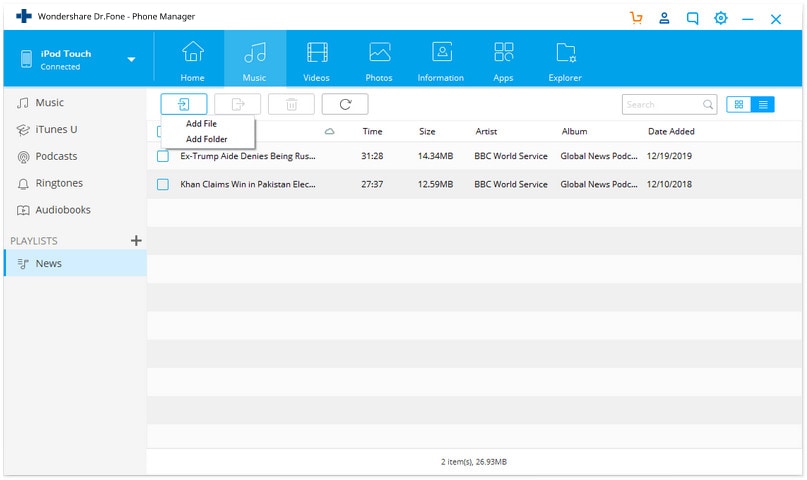
Del 2. Sådan sletter du musik fra iPod Classic med iTunes
Nu, hvis du vil bruge iTunes i stedet, er det også muligt, men det er nok ikke den mest effektive måde at gøre det på. Lad mig vise dig, hvordan du sletter musik fra iPod Classic med iTunes.
Mulighed 1. Slet kun sange fra iPod, men behold dem i iTunes-biblioteket
Trin 1 Start iTunes, og tilslut din iPod Classic med din computer.
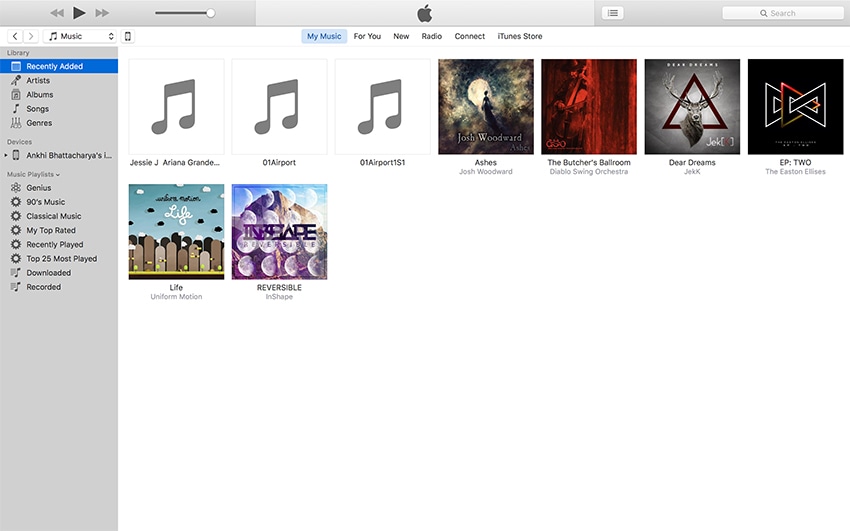
Trin 2 Klik på enhedssymbolet øverst til venstre på iTunes-grænsefladen for at åbne sektionen ‘Oversigt’, og vælg derefter afkrydsningsfeltet ‘Administrer musik og videoer manuelt’ og tryk på Udført. Klik på ‘Anvend’ i pop op-meddelelsen for at bekræfte dit valg.

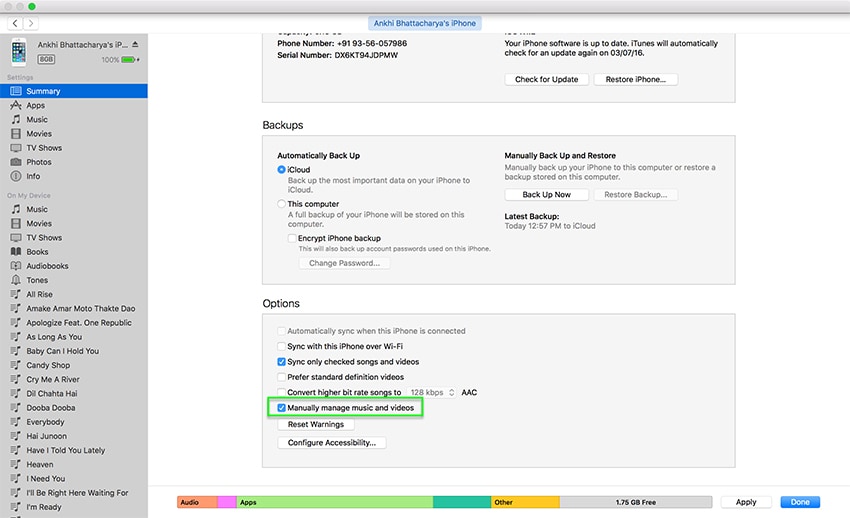
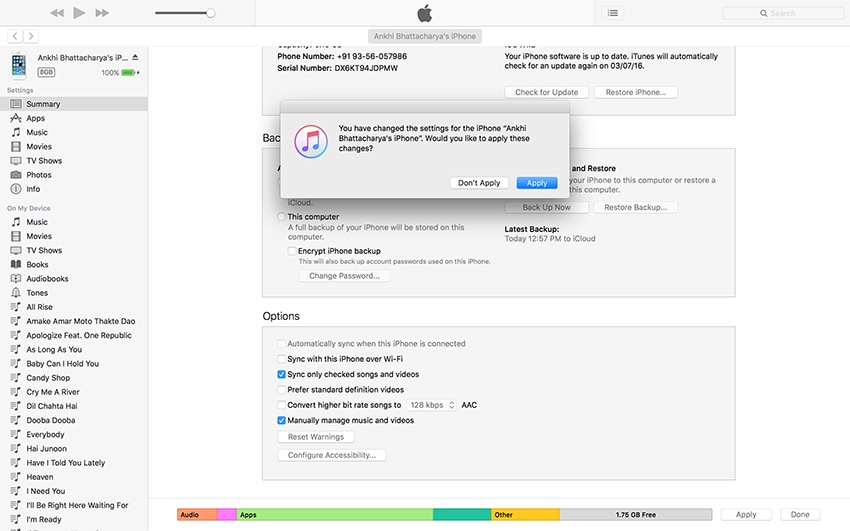
Trin 3 Nu skal du blot gå til ‘Musik’ under dit enhedsnavn igen, højreklik på de sange, du vil slette, og klik på ‘Slet’ for at fjerne musik fra iPod Classic.

Mulighed 2. Slet sange fra iPod og iTunes helt
Trin 1 For at slette musik fra både iPod Classic og iTunes Library, skal du først starte iTunes og gå til ‘Sange’ under indstillingen Bibliotek i venstre side.
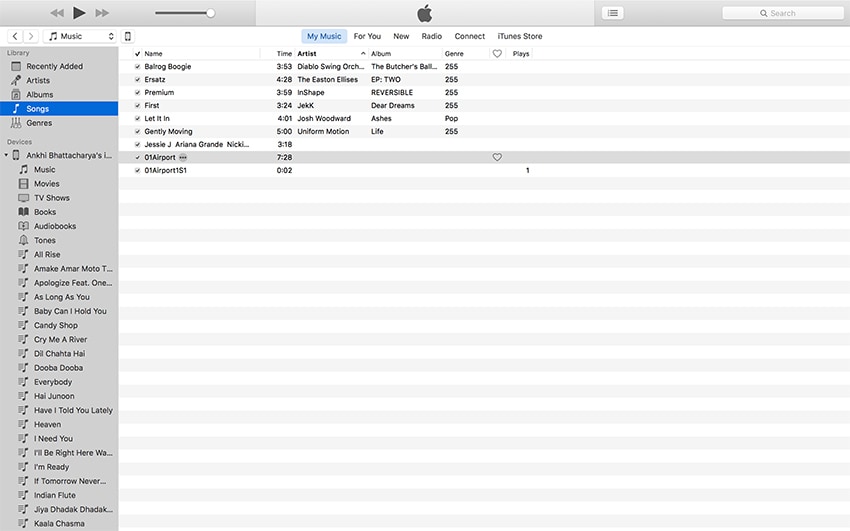
Trin 2 Højreklik på den sang, du vil slette, og vælg ‘Slet’ fra rullemenuen.

Trin 3 Nu skal du blot tilslutte din iPod Classic til din computer og synkronisere den med dit iTunes-bibliotek, som også fjerner sangen fra din iPod Classic.
Så der har du det. Du ved nu, hvordan du sletter musik fra iPod Classic, både ved hjælp af DrFoneTool – Phone Manager (iOS) og iTunes.
Seneste Artikler

